「Ok Google」のCMでおなじみのGoogleアシスタントは、Androidスマホを始めとする様々なデバイスに搭載されている、AIアシスタント。声でも操作できるため、忙しい朝などでもスマホに触れずに、1日の天気やニュースをチェックできます。
そんな便利で使い勝手が良いGoogleアシスタントですが、起動方法がわからなかったり、逆に意図せぬタイミングで起動してしまうことがあるかもしれません。そこで今回は、Googleアシスタントをオンまたはオフにする方法をはじめ、Googleアシスタントの設定画面でできることを中心に紹介していきます。
AndroidスマホでGoogleアシスタントをオン/オフにする方法
それではさっそく、Googleアシスタントをオンまたはオフにする方法をチェックしていきましょう!
なお、今回説明のために使ったAndroidスマホは、Galaxy S20のため、ほかのAndroidスマホと少し表示方法が異なる可能性がありますが、基本的な流れはほとんど同じなため、ぜひ参考にしてくださいね。
1:設定アプリを開く
2:「Google」を選択
3:「アカウントサービス」をタップ
4:「検索、アシスタントと音声」を選ぶ
5:「Googleアシスタント」を選択
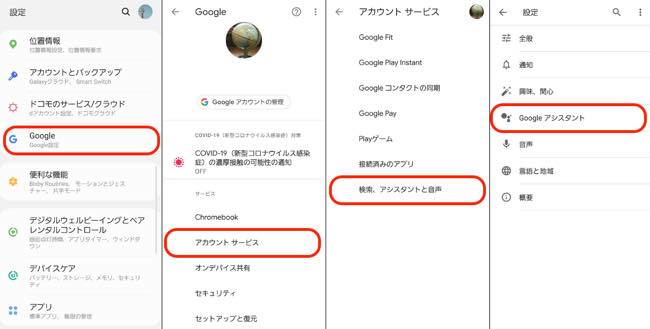
6:「アシスタント」タブを開く
7:画面を少し下にスクロールすると「スマートフォン」とあるので、こちらをタップ
8:「Googleアシスタント」をオンまたはオフにする
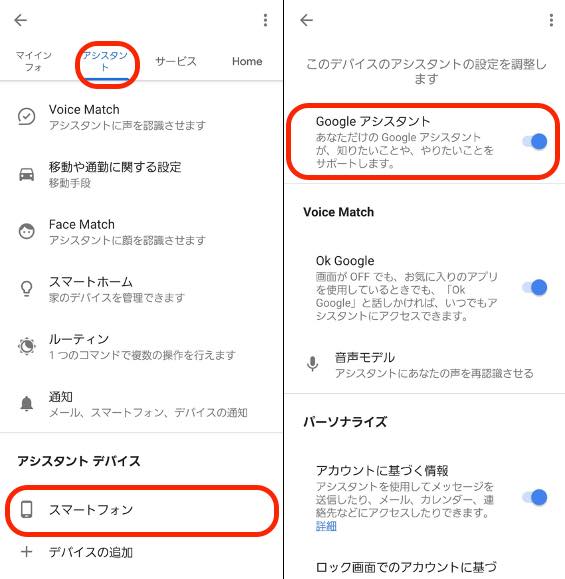
以上がGoogleアシスタントをオンまたはオフにする方法です。
Googleアシスタントを起動する方法
Googleアシスタントはホームボタンを長押しすると起動します。また、後述する「Voice Match」がオンになっていれば「Ok Google」の声にも反応して起動します。
Googleアシスタントで「Ok Google」のみをオン/オフにする方法
Googleアシスタントのオン/オフ方法がわかった次は、Voice Matchをオンまたはオフにする方法を見ていきましょう。Voice Matchをオンにすれば、「Ok Google」の声に反応して、Googleアシスタントが起動します。
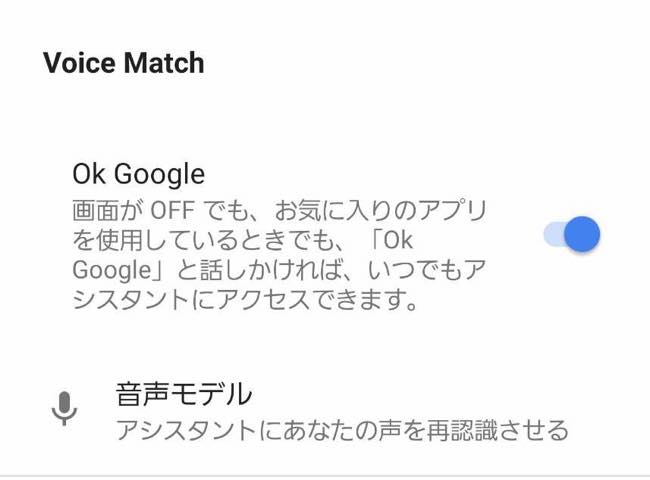
1:設定アプリを起動
2:「Google」を選ぶ
3:「アカウントサービス」を選択
4:「検索、アシスタントと音声」をタップ
5:「Googleアシスタント」を開く
6:「アシスタント」タブを選択
7:画面下部の「スマートフォン」をタップ
8:「Voice Match」をオンまたはオフにする
以上で完了です。なお、はじめてVoice Matchをオンにした場合、音声モデルの登録が必要となります。下のような画面が表示されるため、「Ok Google」と3回、スマホに向かって話しかけましょう。
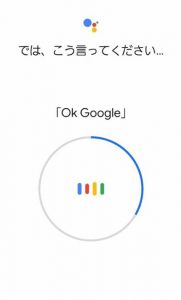
Googleアシスタントが声に反応して勝手に起動してしまう時は?
非常に稀ですが、「Ok Google」と発していなくとも、会話や音を認識してGoogleアシスタントが起動するケースもあります。大切な会議中や静かにしなければいけないシーンにおいては、事前にGoogleアシスタントそのものをオフにするか、Voice Matchをオフにしておきましょう。
Googleアシスタントがオフにならない時は? 無効にできる?
Googleアシスタントをオフに設定したにも関わらず、声やホームボタンの長押しによってGoogleアシスタントが起動してしまう時は、再度上記の「AndroidスマホでGoogleアシスタントをオン/オフにする方法」で紹介した方法で、Googleアシスタントをオフにしてみましょう。
もしかすると、前回操作を行った際、インターネットの接続状況が不安定で、設定が反映されていなかったり、間違えてオンにしたまま設定を終えていた可能性があります。
ちなみに……Googleアシスタントをオフにする方法を実行しても、ホームボタンを長押しすることによって、下図のようなポップアップは表示されますので、ご留意ください。
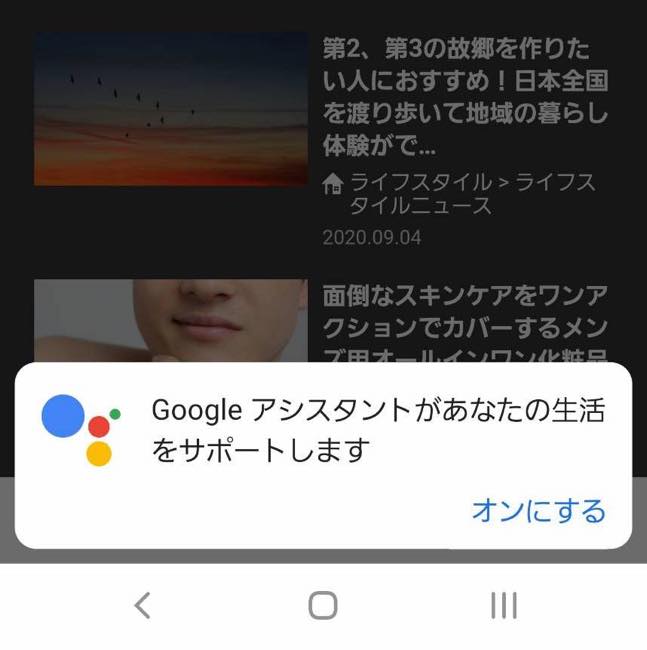
Googleアシスタントの設定画面でできること
ここまではGoogleアシスタントの起動や無効にする方法を見てきました。続いては、Googleアシスタントの設定画面でできることを紹介していきます。
たった一言で複数の操作をしてくれる!Googleアシスタントの「ルーティン」を設定する方法!
Googleアシスタントでは、「ルーティン」という機能があります。これは「おはよう」や「おやすみ」と一言話しかけるだけで、事前に設定しておいた複数のアクションを一気に行ってくれるというものです。忙しい朝や就寝前でスマホの光を見たくない時などに、とても重宝する機能なので、ぜひ1度試してみてください。
設定アプリ>Google>アカウントサービス>検索、アシスタントと音声>Googleアシスタント>アシスタント から「ルーティン」を選択。デフォルトのルーティンをカスタマイズしたい場合は、「おはよう(例)」をタップし、「アシスタントが行う操作」から操作を選択していきましょう。
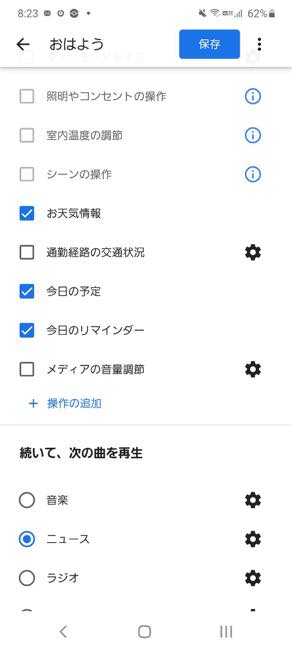
※筆者の場合は「おはよう」と話しかけることによって、「お天気情報」と「通勤経路の交通状況」と「今日の予定」と「ニュース」が表示・再生される設定になっています。
また、デフォルト以外のルーティンを登録したい場合は「ルーティンを追加」から操作を行いましょう。
GoogleアシスタントでLINEなどのアプリを起動できる?
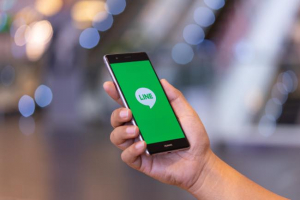
Googleアシスタントをオンにした状態で「Ok Google. LINEアプリを開いて」などと話しかければLINEを開けます。つまり、「〇〇アプリを開いて」とスマホに向かって発声すれば、該当するアプリを起動できるのです。筆者が試してみたところ、LINEアプリのほかにもゲームアプリや動画アプリなども起動できました。
Googleアシスタントの音声を設定する方法
デフォルトの設定では、Googleアシスタントの発声する音声は、女性のような機械の声となっていることが多いです。この音声を実は変更できることをご存じでしょうか。
まず設定アプリを起動し、「Google」を選択。次に「アカウントサービス」を選び、「検索、アシスタントと音声」をタップ。「Googleアシスタント」を開いた後、「アシスタント」タブを選択します。
すると下図のような画面が表示されるため、オレンジの〇印をタップ。女性のような機械の声から、男性のような機械の声へと変更されます。
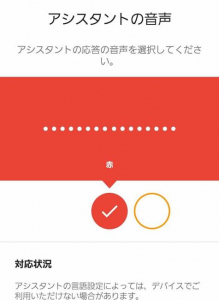
Googleアシスタントに質問した後に「Ok Google」といわなくても連続して操作する方法はある?
音声で操作できる点は、非常に便利ですが、いちいち「Ok Google」と話しかけなければならない点は、少し面倒かもしれません。「Ok Google」と都度都度いわなくとも、Googleアシスタントと会話はできないのでしょうか。
実は、Googleアシスタントの設定画面から「続けて会話」をオンにすれば、「Ok Google」をその度にいわなくともよくなるのですが……。実は、2020年8月現在、こちらの機能は英語のみの対応となっています。
※データは2020年8月上旬時点での編集部調べ。
※情報は万全を期していますが、その内容の完全性・正確性を保証するものではありません。
※製品・サービスのご利用はあくまで自己責任にてお願いします。
文/髙見沢 洸
"方法" - Google ニュース
September 18, 2020 at 05:54AM
https://ift.tt/32DP1DS
Androidユーザーなら知っておきたい!Googleアシスタントをオン・オフにする方法 - @DIME
"方法" - Google ニュース
https://ift.tt/2TbbX9b
Shoes Man Tutorial
Pos News Update
Meme Update
Korean Entertainment News
Japan News Update
Bagikan Berita Ini














0 Response to "Androidユーザーなら知っておきたい!Googleアシスタントをオン・オフにする方法 - @DIME"
Post a Comment